Napriek tomu, že smerovač TP-Link TL-WR841ND už bol zastavený, rozhodol som sa pripraviť podrobné pokyny na jeho konfiguráciu. S fotografiami, snímkami obrazovky a podrobným popisom procesu nastavenia. Toto by malo byť sprievodcom pre figuríny. Čo, ako sa mi zdá, bude užitočné pre mnohých nielen pre konfiguráciu, ale aj pre proces riešenia niektorých problémov so smerovačom. Keďže ide o veľmi obľúbený smerovač, som si istý, že táto príručka bude relevantná pre nadchádzajúce roky.
TP-Link TL-WR841ND je skutočne veľmi populárny model. Tento router spolu s jeho „mladším bratom“ TL-WR841N (ktorý sa v skutočnosti líši iba v neodnímateľných anténach), takmer vždy obsadil najvyšší predaj v najpopulárnejších online obchodoch. A ich popularita je zrejmá aj podľa pokynov na tejto stránke a podľa otázok v komentároch. Tento model bol mnohokrát aktualizovaný a vylepšený. K dispozícii je 11 verzií hardvéru. Naozaj dobrý smerovač s dobrým pomerom cena / kvalita.
Pokiaľ ide o nastavenie TP-Link TL-WR841ND, všetko je tam veľmi jednoduché. Konfiguráciu je možné vykonať z priloženého disku alebo cez webové rozhranie. Budem konfigurovať prostredníctvom ovládacieho panela (prostredníctvom prehliadača). Rovnako ako u každého smerovača je hlavnou vecou nastavenie správnych parametrov na pripojenie k internetu. Potom musíte nastaviť sieť Wi-Fi a podľa možnosti zmeniť heslo, aby ste vstúpili na ovládací panel. Ak máte IPTV, budete musieť vykonať niektoré nastavenia.
Pokúsim sa všetko opísať čo najpodrobnejšie. V niektorých prípadoch poskytnem odkazy na ďalšie užitočné články. Nezhromažďujte všetky nastavenia (ktoré pre mnohých nebudú užitočné) na jednej stránke, takže pokyny nie sú príliš veľké a mätúce.
Pred nastavením je vhodné urobiť:
- Ak už bol router nakonfigurovaný alebo ste už nastavili niektoré parametre, odporúčam vykonať obnovenie továrenských nastavení. Musíte držať stlačené tlačidlo Reset (ktoré je zapustené do puzdra) po dobu 10 sekúnd.
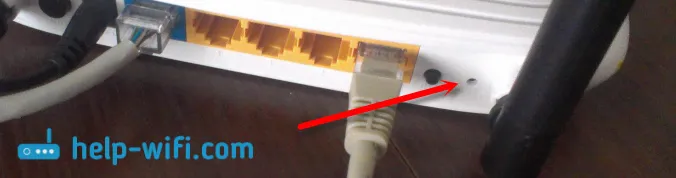 Týmto sa odstránia všetky staré a nepotrebné nastavenia.
Týmto sa odstránia všetky staré a nepotrebné nastavenia. - Odporúča sa tiež skontrolovať nový firmvér a ak existuje, potom Flash-TP TL-WR841ND flash. Ako som to napísal, som napísal v samostatnom článku: ako bleskovať smerovač TL-WR841N (TL-WR841ND) Tp-link.
Ako pripojiť TP-Link TL-WR841ND a ísť do nastavení?
Napájací adaptér môžete okamžite pripojiť k smerovaču a zapojiť ho do elektrickej zásuvky. Ak sa indikátory na smerovači nerozsvietia, skontrolujte, či je zapnuté napájanie pomocou tlačidla umiestneného v blízkosti konektora napájacieho adaptéra.
Ak máte stacionárny počítač alebo prenosný počítač, odporúčame vám nakonfigurovať smerovač pomocou sieťového kábla jeho pripojením k počítaču. Pripojte TP-Link TL-WR841ND k počítaču pomocou dodávaného sieťového kábla.
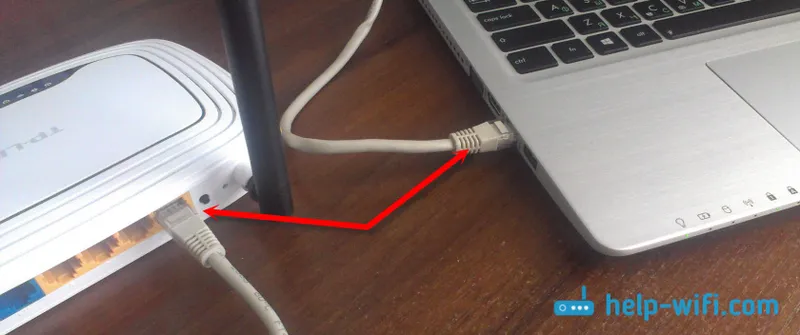
Potom pripojte kábel z modemu ISP alebo ADSL k portu WAN smerovača.
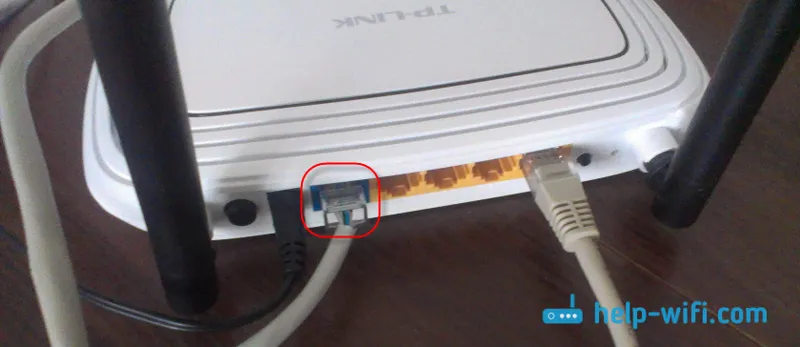
Uistite sa, že ste všetko pripojili správne.
Čo ak neexistuje počítač / laptop?
V takom prípade môžete nakonfigurovať TL-WR841ND z telefónu alebo tabletu. Je zrejmé, že sa nebudete môcť pripojiť pomocou sieťového kábla. Preto sa musíte pripojiť k sieti Wi-Fi, ktorú smerovač distribuuje okamžite po zapnutí. Výrobný názov siete Wi-Fi je uvedený (aj keď nie vždy) na nálepke na spodnej strane smerovača. Ak je sieť uzavretá heslom, potom sa na samotnom smerovači zobrazí aj samotné heslo (PIN).
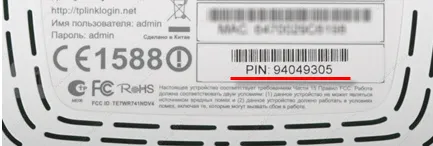
V tejto situácii sa článok môže hodiť: ako nastaviť smerovač Wi-Fi z tabletu alebo telefónu.
Keď je všetko pripojené, sadneme si k počítaču alebo si vezmeme mobilné zariadenie, z ktorého nakonfigurujeme TP-Link TL-WR841ND, otvoríme akýkoľvek prehliadač a prejdeme na stránku tplinkwifi.net . Môžete tiež otvoriť nastavenia na 192.168.0.1 alebo 192.168.1.1 .
Na nálepke na samotnom zariadení môžete vidieť adresu na zadanie nastavení smerovača a výrobné prihlásenie / heslo.Adresa môže závisieť od hardvérovej verzie smerovača. Na autorizačnej stránke musíte zadať svoje používateľské meno a heslo. Továreň: admin a admin.
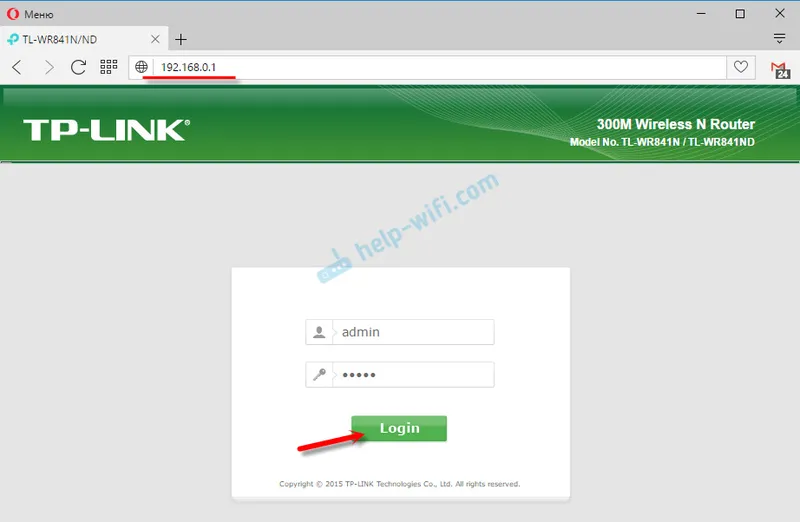
Články, ktoré sa v tejto fáze môžu hodiť:
- Ako zadať nastavenia smerovača TP-Link
- Čo robiť, ak nezadáte nastavenia smerovača pre 192.168.0.1 alebo 192.168.1.1.
Na konfiguráciu môžete použiť Sprievodcu rýchlym nastavením. Možno to bude pre vás pohodlnejšie.
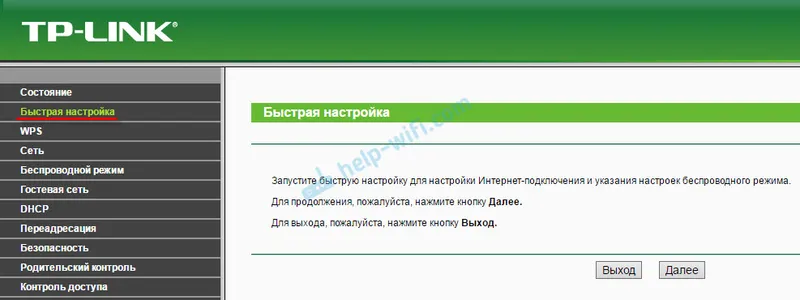
Prevediem vás procesom nastavenia bez sprievodcu.
Nastavenie internetového pripojenia
Po vstupe do webového rozhrania smerovača je prvým krokom nastavenie internetového pripojenia. Jednoducho vložte do nastavení routeru typ pripojenia, ktoré váš poskytovateľ používa, a ak je to potrebné, nastavte požadované parametre.
Ak chcete všetko nastaviť bez problémov, musíte mať presné informácie o pripojení. Musíte vedieť, aký typ pripojenia je potrebné určiť v nastaveniach. Tieto informácie môžete skontrolovať s podporou poskytovateľa. A ak nemáte „Dynamickú IP“, budete musieť nastaviť ďalšie parametre. Zvyčajne ide o používateľské meno a heslo. Môže tu byť aj adresa servera. Tieto informácie poskytuje poskytovateľ. Bolo by tiež príjemné objasniť, či existuje záväzná adresa MAC.Nastavenie môžete začať iba vtedy, keď máte potrebné informácie. Inak môže dôjsť k mnohým neúspešným pokusom.
Dynamická IP (DHCP)
Ak váš poskytovateľ používa tento typ pripojenia, potom by internet prostredníctvom smerovača mal fungovať bez ďalšej konfigurácie (ak je smerovač nastavený z výroby). Pretože „Dynamic IP“ je predvolená hodnota.
V časti „Sieť“ - „WAN“ musíte skontrolovať, či je požadovaný typ pripojenia nadviazaný.
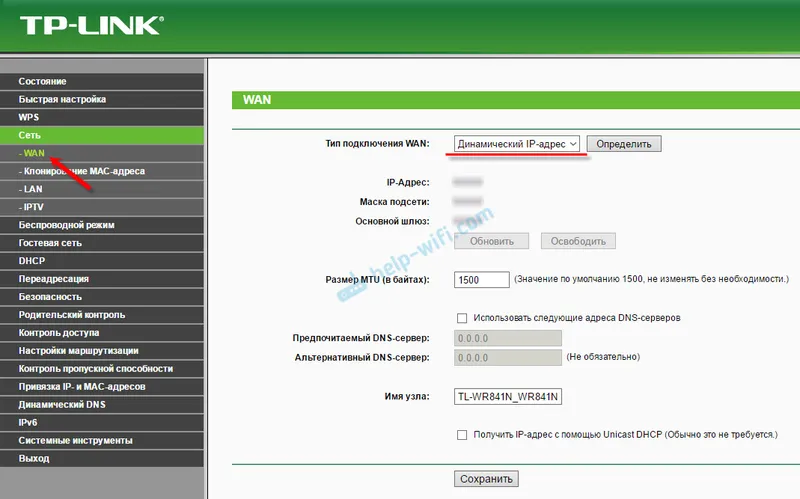
Ak je všetko správne pripojené a nakonfigurované, ale internet nefunguje prostredníctvom smerovača, váš poskytovateľ s najväčšou pravdepodobnosťou vytvorí väzbu podľa adresy MAC. Objasnite tento bod. Ak existuje väzba, musíte klonovať adresu MAC na smerovači z počítača, ku ktorému bol predtým pripojený internet, alebo zaregistrovať adresu MAC smerovača u poskytovateľa. Je uvedený na spodnej strane nálepky.
MAC môžete naklonovať na karte „Sieť“ - „Klonovať MAC adresu“.
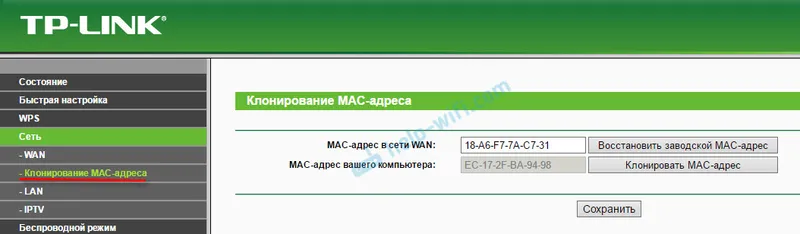
Router musí byť pripojený káblom k počítaču, na ktorý bol pripojený internet.
PPPoE a PPTP na TL-WR841ND (Rostelecom, Beeline)
V časti WAN vyberte príslušný typ pripojenia PPPoE alebo PPTP. A nižšie zadajte požadované parametre. Zvyčajne ide o používateľské meno a heslo. S najväčšou pravdepodobnosťou budete musieť nastaviť „Dynamickú IP“ a uistite sa, že je nastavené „Pripojiť automaticky“.
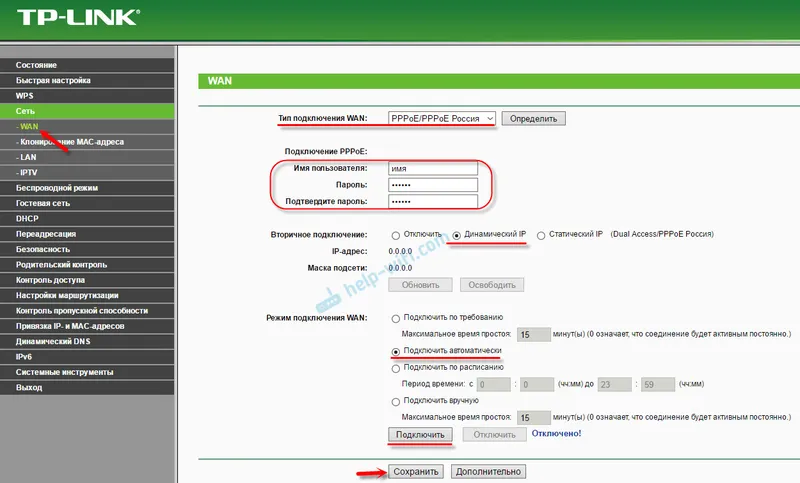
Potom môžete skúsiť nadviazať spojenie. Ak je pripojenie nadviazané, uložte nastavenia.
PPTP je nakonfigurovaný rovnakým spôsobom. Iba tam možno budete musieť zadať adresu servera (rovnako ako iné parametre je zadaná poskytovateľom).
Čo ak nie je pripojenie na internet?
Skontrolujte káblové pripojenie k portu WAN. Uistite sa, že ste nastavili správne parametre. A skontrolujte, či existuje väzba podľa adresy MAC. Toto všetko môžete zistiť od svojho poskytovateľa. Všimnite si tiež, ako sa správa internetový indikátor. Na TP-Link TL-WR841ND by malo aktívne blikať na zeleno. Uistite sa, že internet funguje priamo (bez smerovača).
Dôležité! Ak ste sa pripojili k poskytovateľovi internetových služieb pred inštaláciou smerovača do počítača, teraz to nemusíte robiť. Toto pripojenie sme nakonfigurovali na smerovači. Teraz sa vytvorí pripojenie na internet.Ak internet nefunguje cez smerovač, potom nemá zmysel pokračovať v konfigurácii.
Užitočné články na túto tému:
- Prostredníctvom smerovača Tp-Link nie je prístup na internet
- Smerovač nevidí internetový kábel. Port WAN nefunguje - ak smerovač vôbec neodpovedá na káblové pripojenie od poskytovateľa.
TP-Link TL-WR841ND: Sieť Wi-Fi a heslo
Ak chcete nakonfigurovať nastavenia siete Wi-Fi, musíte prejsť do „bezdrôtového režimu“ (bezdrôtový). Tu musíme špecifikovať náš región a zmeniť názov siete Wi-Fi. Neodporúčam ponechať názov továrne.
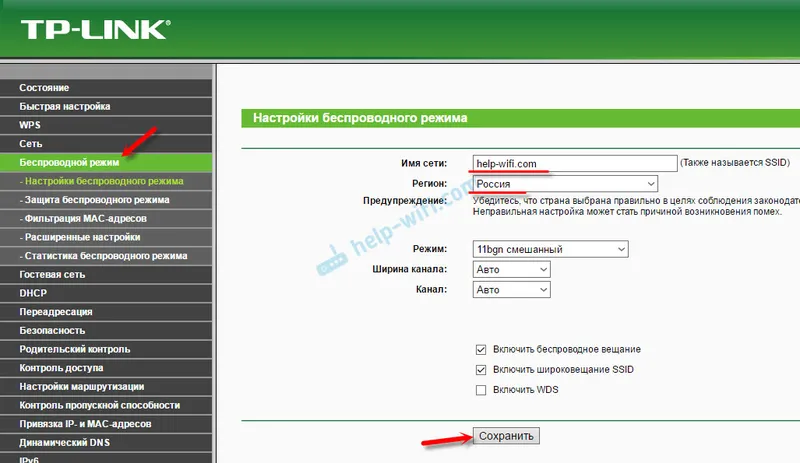
Vľavo prejdite na ďalšiu časť „Zabezpečenie bezdrôtovej siete“ a nastavte heslo pre našu sieť Wi-Fi. Nastavte typ zabezpečenia na WPA / WPA2 - osobný a nastavte heslo. Heslo v anglických listoch. Musí mať dĺžku najmenej 8 znakov.
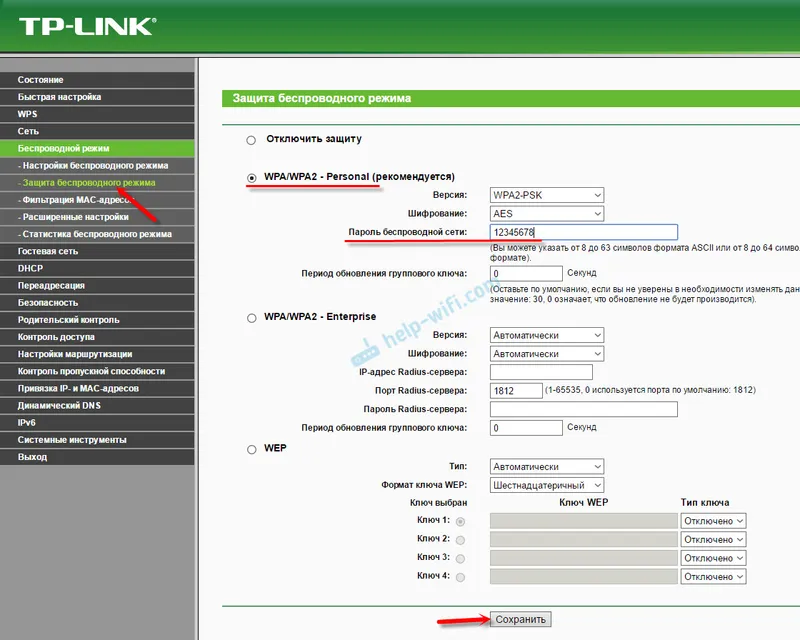
Uložte svoje nastavenia. Je vhodné si heslo zapísať okamžite. Ak na to zabudnete, môžete sa na to pozrieť na ovládacom paneli alebo ho zmeniť. K svojim záložkám môžete pridať článok: ako zmeniť alebo dať heslo Wi-Fi na TP-Link.
Týmto sa dokončí základná konfigurácia smerovača. Môžete ho znova načítať. To je možné vykonať na karte „Systémové nástroje“ - „Reštartovať“.
Zariadenia musíte k sieti Wi-Fi pripojiť pomocou nového hesla, ktoré ste nastavili v nastaveniach.
Ochrana ovládacieho panela
Odporúčame vám znova prejsť na nastavenia a zmeniť predvolené heslo správcu, ktoré musíte zadať pri zadávaní nastavení smerovača. Môžete to urobiť v sekcii „Systémové nástroje“ - „Heslo“. Musíte zadať starého správcu a správcu. Potom dvakrát nastavte nové používateľské meno a nové heslo.
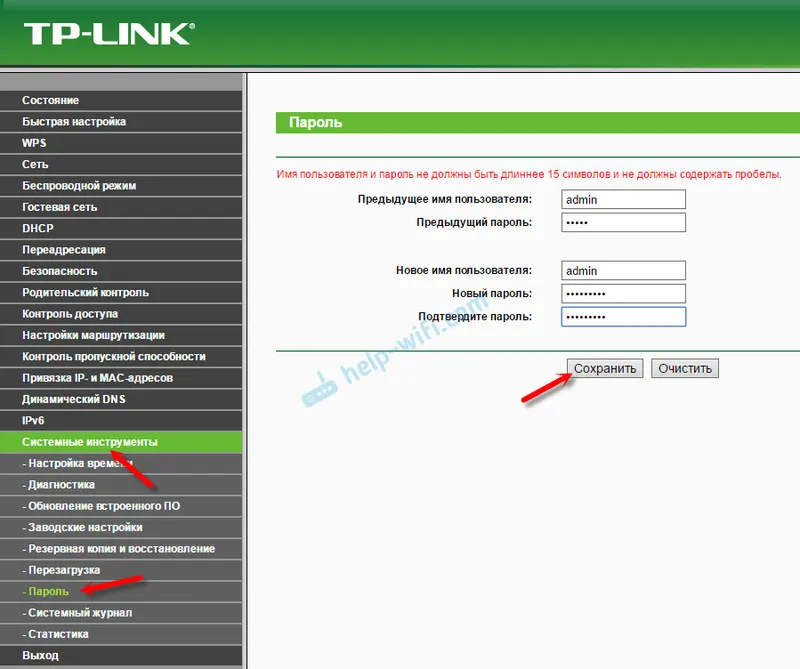
Po uložení nastavení budete musieť pre prístup do webového rozhrania zadať nové heslo a meno (ak ste ho zmenili).
Konfigurácia IPTV na TP-Link TL-WR841ND
V prípade, že váš poskytovateľ poskytuje digitálnu interaktívnu televíznu službu, musíte nakonfigurovať niektoré nastavenia na smerovači. To je možné vykonať na karte „Sieť“ - „IPTV“.
Skontrolujte, či je povolený režim „IGMP Proxy“, vyberte režim „Bridge“ a vyberte číslo portu LAN, ktorý (alebo ktorý) bude pridelený pre IPTV. K tomuto portu musíte pripojiť set-top box.
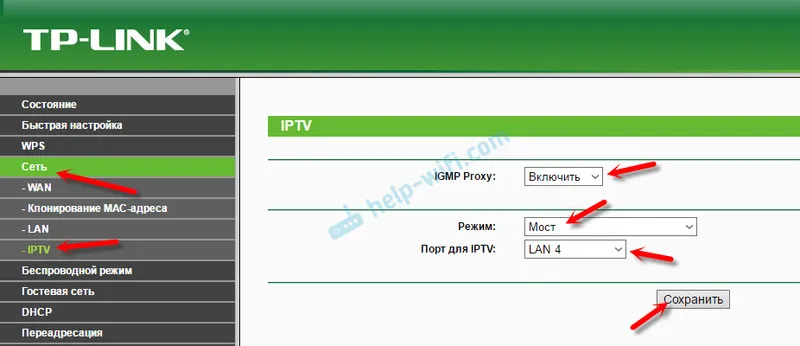
Ak po uložení nastavení a reštarte IPTV TL-WR841ND nefunguje, prečítajte si článok: Nastavenie IPTV na smerovačoch TP-Link. Tam som opísal podrobnejšie. Vo vašom prípade možno budete musieť zaregistrovať ďalšie VLAN ID.
To je všetko. Ako obvykle, môžete zanechať svoje otázky v komentároch. Odpoviem všetkým!
